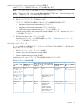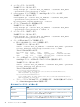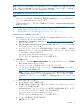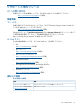HP 6400/8400 Enterprise Virtual Array ユーザーガイド - Japanese (5697-2032, July 2012)
注記:
• その概要表示の [タスクおよびイベント] セクションで、 [修正] エントリー、[インストー
ル]、および [チェック] のステータスが「完了」になっているはずです。
• 上記のタスクでエラーが発生している場合には、そのタスクをクリックして、詳細なイベ
ント情報を確認します。
VAAI ステータスの確認
1. vCenter Server のナビゲーション バーで、ホームをクリックしてから、ホストおよびクラ
スタをクリックします。
2. リストでターゲット VMware ホストを選択してから、[構成]タブをクリックします。
3. [ハードウェア] の下にある [ストレージリンク]をクリックします。
表 21 VAAI デバイスステータス値の一覧
説明値
アレイボリュームは、サポートされていない VAAI アレイでホストされています。Unknown
アレイボリュームは、サポートされている VAAI アレイ (HP P6000 など) でホストさ
れていて、3 つの VAAI コマンドがすべて正常に終了しています。
Supported
アレイボリュームは、サポートされている VAAI アレイ (HP P6000 など) でホストさ
れていますが、3 つの VAAI コマンドの中で正常に終了していないコマンドがありま
す。
Not supported
VAAI Plug-in のアンインストール
ユーザーの設定および環境に応じて、手順が異なります。
自動化スクリプト (hpeva.pl) を使用した VAAI Plug-in のアンインストール
1. メンテナンスモードに入ります。
2. インストールされている VAAI Plug-in を問い合わせて、アンインストールする VAAI Plug-in
ブルティンの名前を調べます。
次の構文でコマンドを入力します。
c:\>hpeva.pl --server Host_IP_Address --username User_Name --password
Account_Password --query
3. VAAI Plug-in をアンインストールします。
次の構文でコマンドを入力します。
c:\>hpeva.pl --server Host_IP_Address --username User_Name --password
Account_Password --bulletin Bulletin_Name --remove
4. ホストを再起動します。
5. メンテナンスモードを終了します。
vCLI/vMA (vihostupdate) を使用した VAAI Plug-in のアンインストール
1. メンテナンスモードに入ります。
2. インストールされている VAAI Plug-in を問い合わせて、アンインストールする VAAI Plug-in
ブルティンの名前を調べます。
次の構文でコマンドを入力します。
c:\>vihostupdate.pl --server Host_IP_Address --username User_Name
--password Account_Password --query
3. VAAI Plug-in をアンインストールします。
次の構文でコマンドを入力します。
VMware 77